- Откройте документ MS Word и перейдите на вторую страницу.
- Чтобы этот метод сработал, нужно сделать разрыв между второй и третьей страницей. Для этого установите курсор в конце текста на втором листе и перейдите в меню «Макет» – «Разрыв страницы» – «Следующая страница».
- Если курсор мигает на третьем листе, значит все верно. Раскройте меню «Вставка» – «Колонтитулы» – «Нижний колонтитул».
- Откроется выпадающий список, где необходимо выбрать пункт «Изменить нижний колонтитул».
- В меню «Конструктор» раскройте кнопку «Переходы» и деактивируйте опцию «Как в предыдущем разделе»/«Связать с предыдущим». Это и есть та опция, которая позволит нумеровать страницы без привязки к предыдущим.
- В этой же вкладке раскройте пункт «Номер страницы» – «Формат номеров страниц».
- При появлении диалогового окна укажите в поле «Начать с» страницу 3 и кликните «ОК».
- Раскройте «Номер страницы» – «Внизу страницы» и выберите расположение «По центру». Закройте окно редактирования колонтитулов, нажав на соответствующую кнопку или дважды кликнув на рабочей области документа.
- Перейдите во вкладку «Вид» – «Несколько страниц», уменьшите масштаб через нажатие на CTRL+прокрутка колесом мыши. Вы увидите, что на первых листах отсутствует нумерация, поэтому содержимое можно смело возвращать на свои места после удаления разрыва. Для этого достаточно нажать несколько раз клавишу DELETE (при установленном курсоре на третьем листе) или BackSpace (если установить курсор перед первым словом следующей страницы).
Подробнее: Как в Microsoft Word убрать разрыв страницы
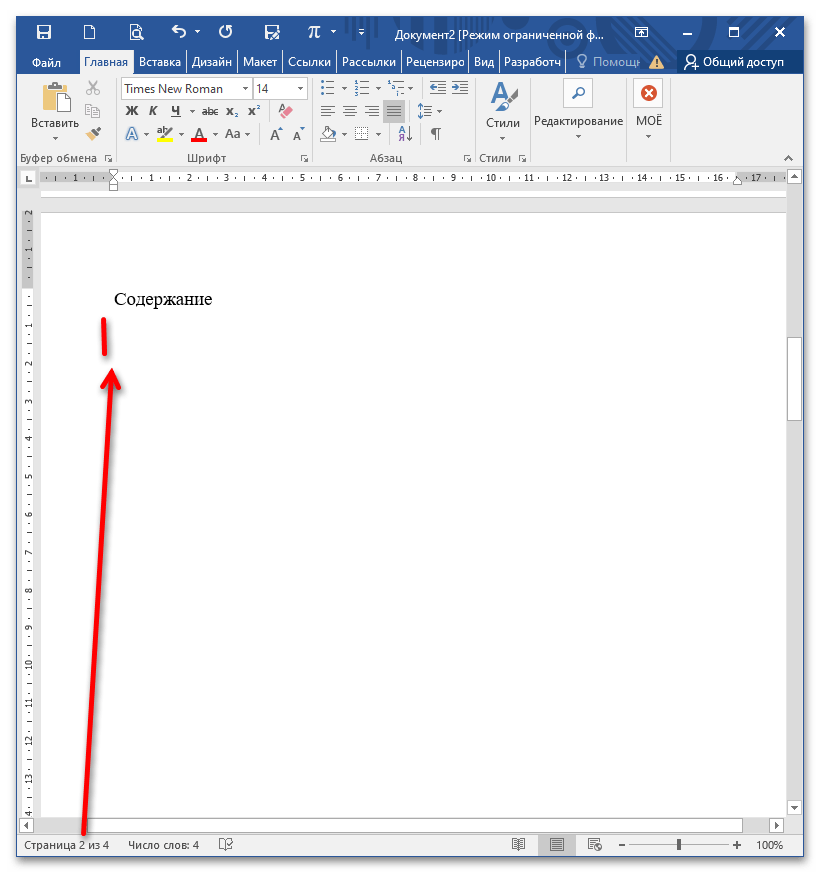
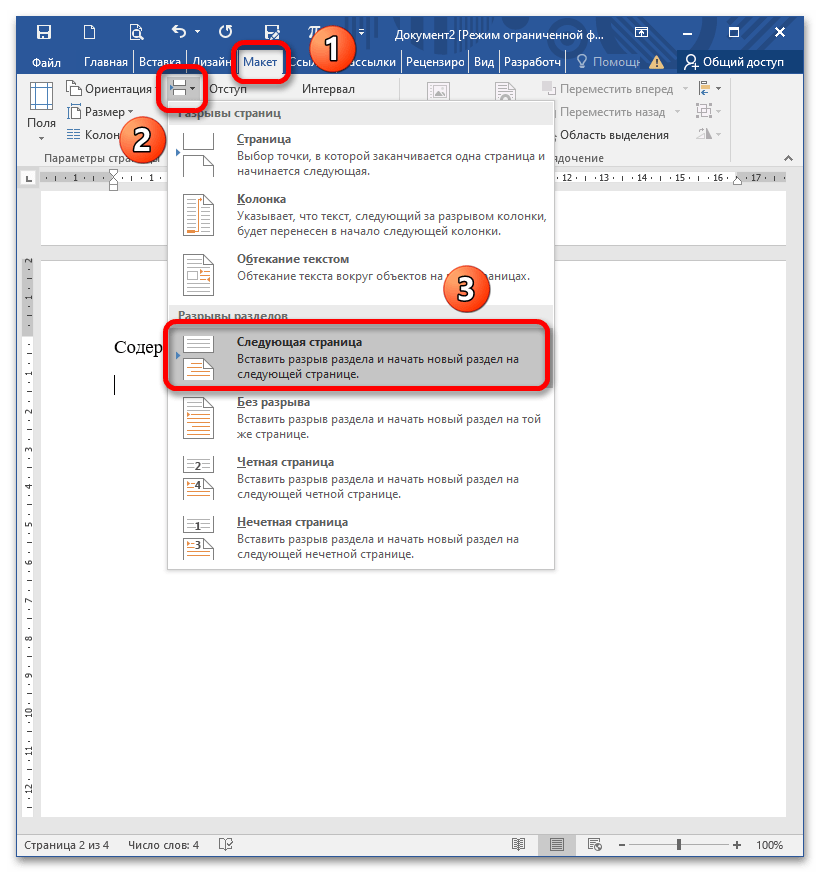
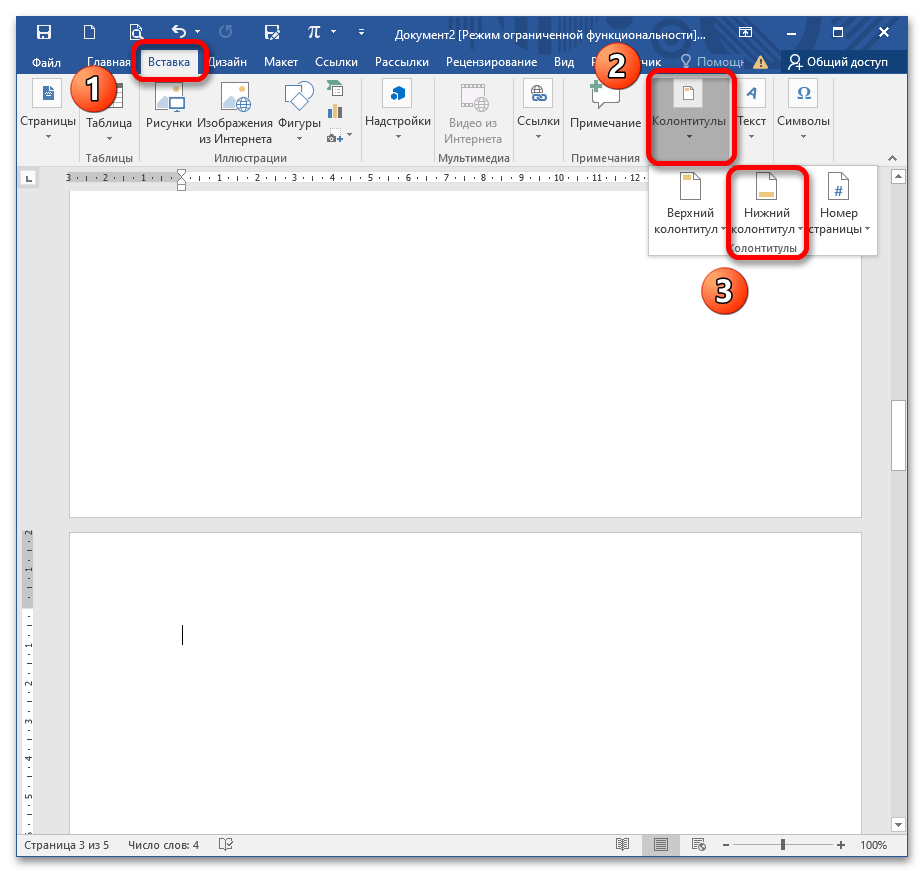
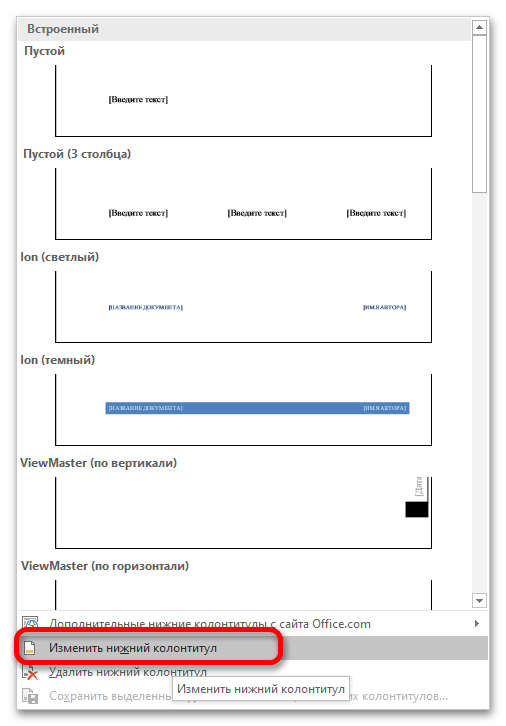
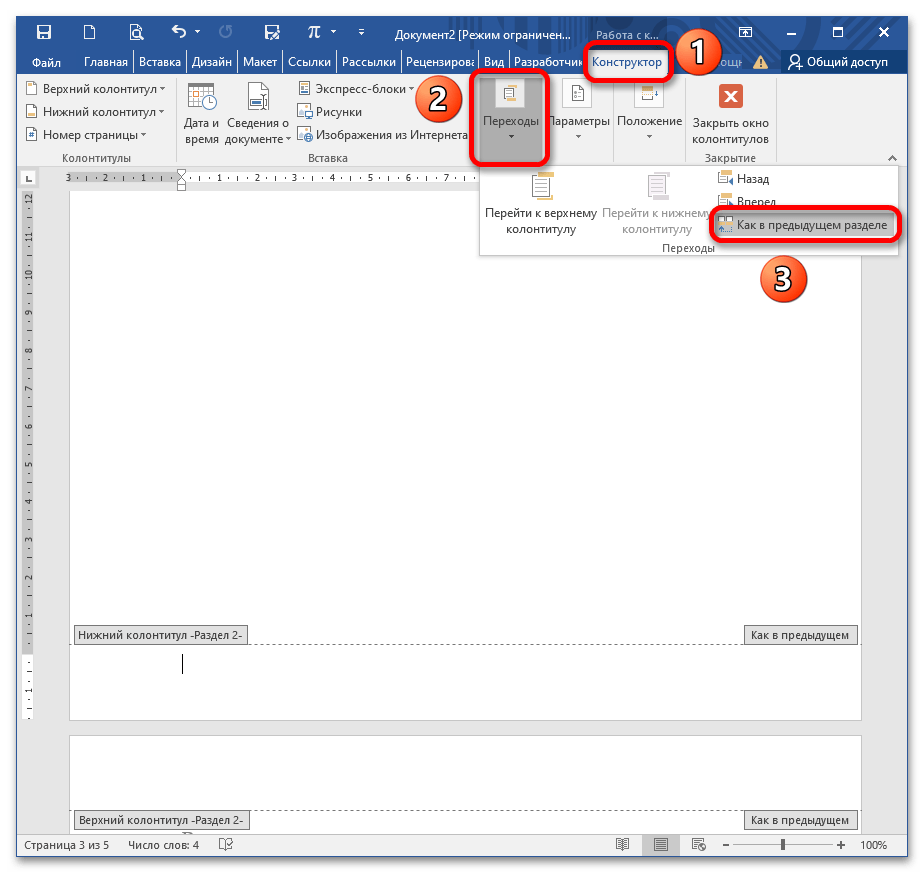


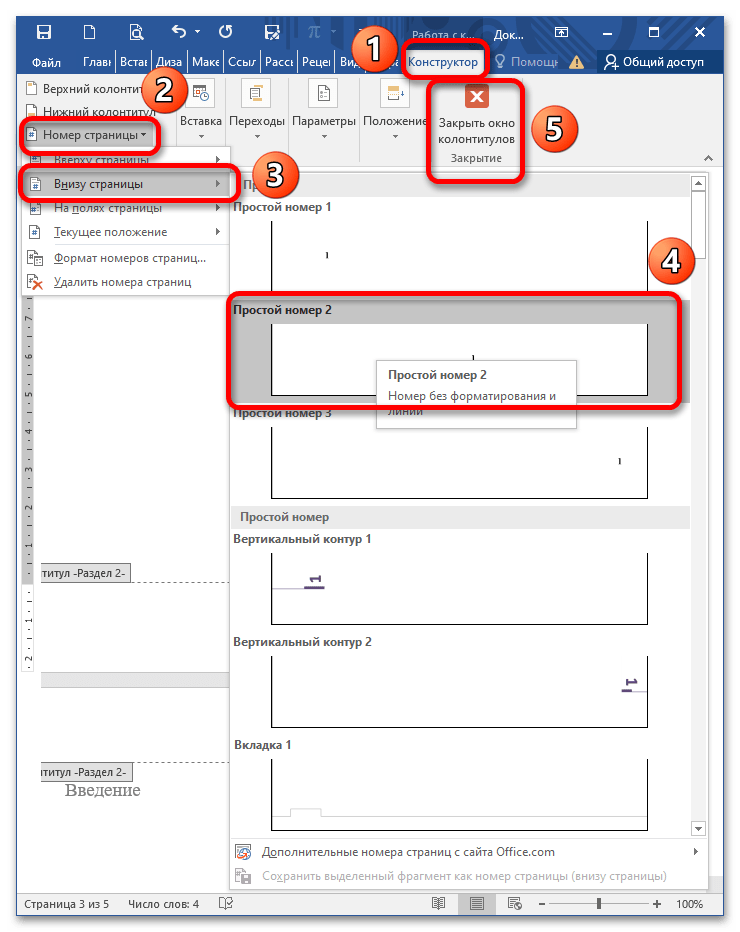
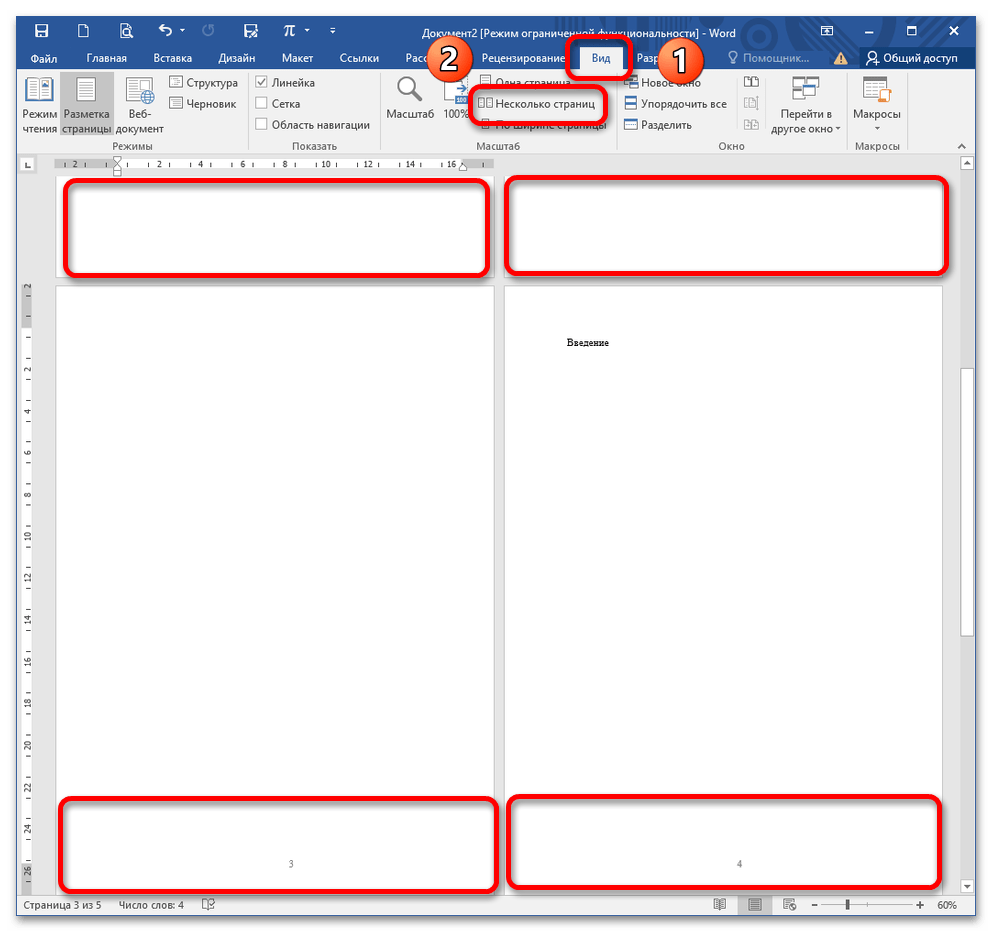
Читайте также: Как пронумеровать страницы в Microsoft Word
 lumpics.ru
lumpics.ru
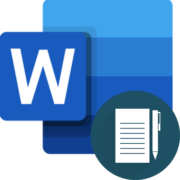
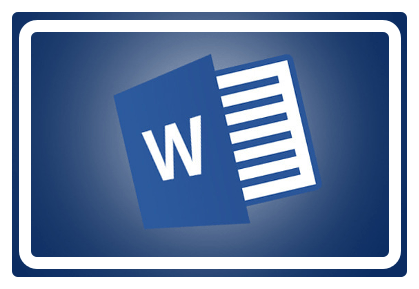
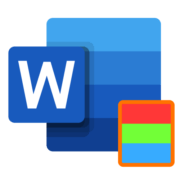
Спасибо!!! Вы молодцы!
Не поняла а нумерация как идет? У меня только 3 стоит , остальных нет страниц
Всегда ищу сайт lumpics для получения ответа на свои вопросы. Ответы команды специалистов, которая работает на этом сайте, всегда профессиональны, точны, всесторонне компетентны, необыкновенно доходчиво излагаете последовательность действий для решения вопросов, с которыми к вам обращаются! Особенно это важно для таких как я — непрофессионалов в данной области. Благодаря вашему сайту работаю в excel(!!!), в ворде сама форматирую работы. Огромное вам спасибо! Побольше бы таких педагогов!
Очень приятно от таких слов. Спасибо)
Спасибо! Очень помогли! Все легко и быстро.